12、新建图层,做颜色#572e07到透明的渐变,大致效果如下。

13、将不透明度和填充均改为80%。


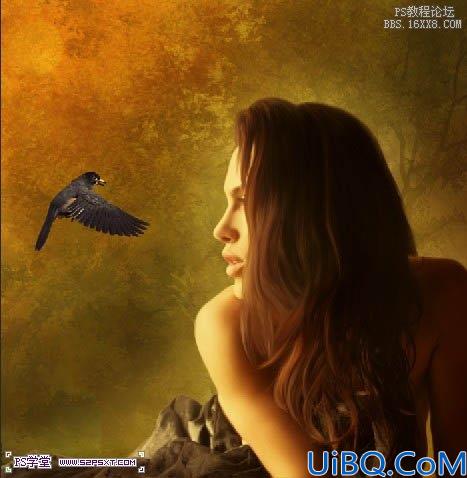
15、将鸟素材进行一下处理。调整--色相/饱和度。


16、在上面新建图层,用柔软的画笔,颜色#ffe7ba,涂抹出如下效果。

17、将图层模式改为柔光,不透明度81%,填充87%。
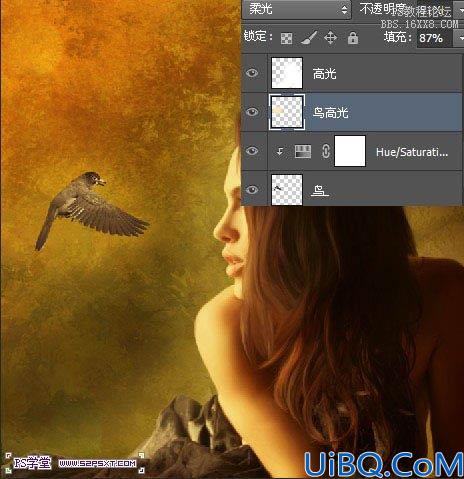
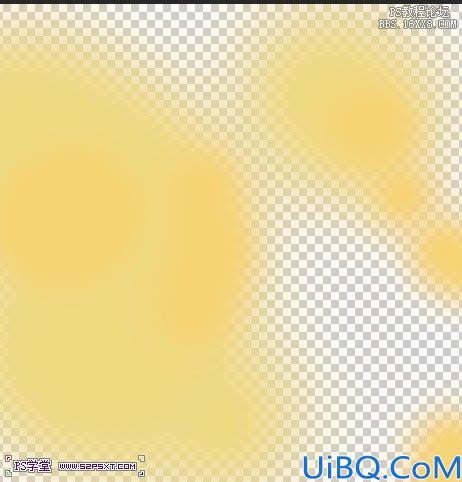

19、改图层模式为叠加,不透明度60%,填充80%。

12、新建图层,做颜色#572e07到透明的渐变,大致效果如下。

13、将不透明度和填充均改为80%。


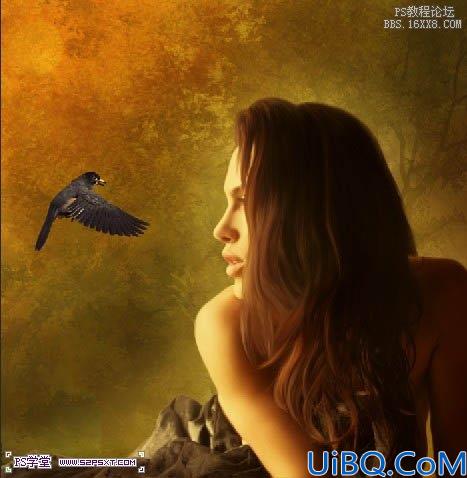
15、将鸟素材进行一下处理。调整--色相/饱和度。


16、在上面新建图层,用柔软的画笔,颜色#ffe7ba,涂抹出如下效果。

17、将图层模式改为柔光,不透明度81%,填充87%。
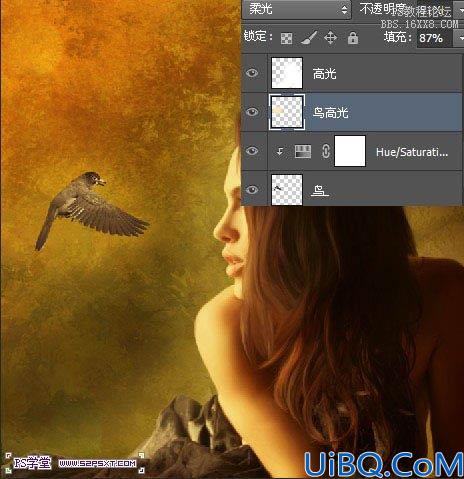
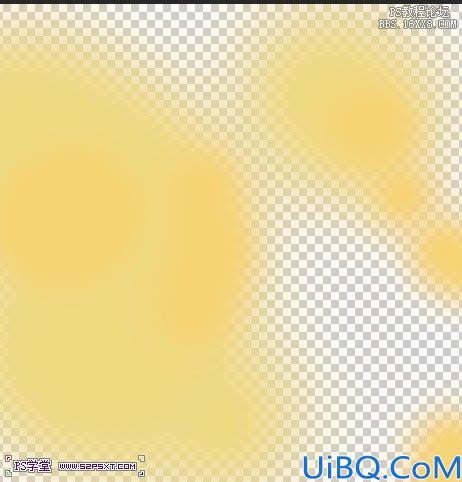

19、改图层模式为叠加,不透明度60%,填充80%。

精彩评论